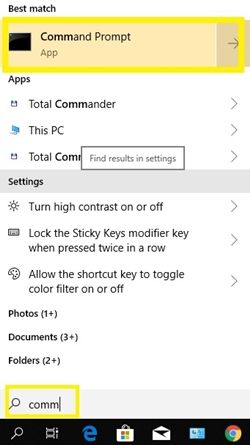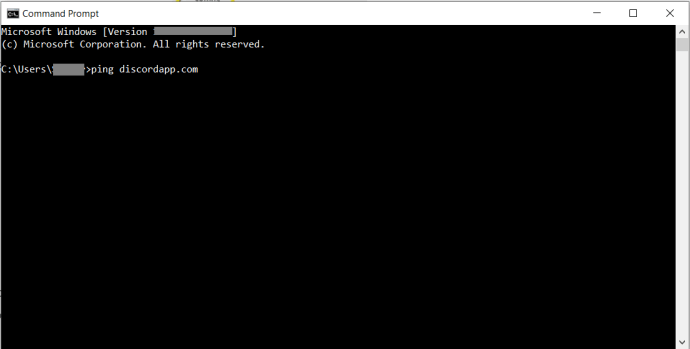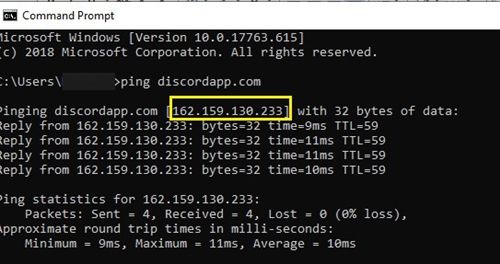Kada ste u školi, na fakultetu ili u državnoj instituciji, velika je vjerojatnost da je pristup određenim web mjestima ograničen. To se posebno odnosi na društvene platforme ili web stranice za razmjenu sadržaja koje mogu razmjenjivati osjetljive podatke. Budući da je Discord oboje, vaša vam škola ili fakultet vjerojatno neće dopustiti da ga posjetite ili ga čak niti posjetite.

Srećom, postoje opcije na mreži koje vam mogu pomoći da zaobiđete ovaj problem i koristite aplikaciju čak i ako je u početku blokirana. To uglavnom ovisi o vrsti bloka i vašim željama. Ovaj će članak objasniti kako koristiti Discord u školi čak i ako se u početku čini nemogućim.
Isprobajte aplikaciju Preglednik
Računala u školama i na fakultetima ponekad ne blokiraju nijednu određenu aplikaciju. Umjesto toga, oni jednostavno sprječavaju korisnike da preuzmu izvršnu (EXE) datoteku, što sprječava instaliranje aplikacije (poput Discord) na računalo.
Prije nego što prijeđete na složenije opcije, trebali biste provjeriti je li to slučaj za vas. Ako jest, rješenje je jednostavno. Discord ima aplikaciju web preglednika koja djeluje gotovo isto kao i uobičajena aplikacija, osim što se možete koristiti svojim preglednikom za prijavu umjesto da je preuzmete.
Idite na inačica web preglednika aplikacije. Ako se učita, možete samo unijeti svoje vjerodajnice i pričekati da se aplikacija učita. Tada biste trebali moći koristiti aplikaciju u pregledniku s istim značajkama kao da ste je preuzeli. Ali ako se ne učita, morat ćete prijeći na složenije metode.
Kopirajte IP adresu (samo za Windows)
Neke škole koriste blokatore sadržaja koji se temelje na ključnim riječima kako bi vam spriječili pristup web mjestima. Umjesto da blokiraju VPN, ovi će alati blokirati određene riječi koje web mjesto može sadržavati. Ovo je jedan od najlakših načina da škole blokiraju web stranice kao što su Facebook, Instagram, Twitter itd.
Srećom, blokatore sadržaja možete lako izbjeći ako imate Windows.
očisti predmemoriju na kodi vatrenom štapiću
- Pritisnite Početak izbornik, počnite tipkati 'naredbeni redakDok se ikona ne pojavi u izborniku zadataka i kliknite je da biste otvorili Naredbeni redak .
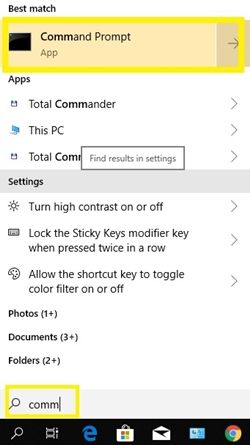
- Upišite 'ping discordapp.com’I pritisnite Unesi .
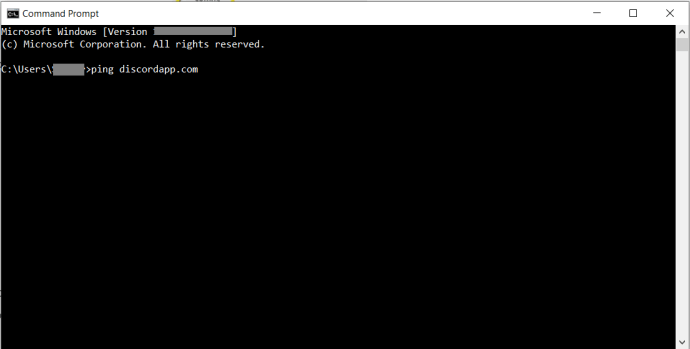
- Ovo bi trebalo prikazati IP adresu web mjesta.
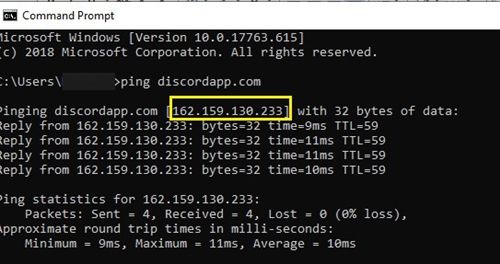
- Zatim kopirajte IP u traku Google Search i pritisnite Unesi , trebali biste vidjeti stranicu sličnu onoj prikazanoj u nastavku.
To bi trebalo izbjegavati blokadu ključnih riječi.
Koristite web proxy
Web proxy poslužitelj trebao bi vam biti dovoljan da zaobiđete filtere u svojoj školi ili na fakultetu i pristupite web mjestu i aplikaciji Discord.
Ova metoda skriva vašu javnu IP adresu i usmjerava sav web promet putem različitih poslužitelja. Ako web proxy poslužitelj možete normalno otvoriti na računalu svoje škole, moći ćete ga koristiti za pristup web mjestu Discord.
Imajte na umu da biste trebali koristiti pouzdane i sigurne web proxy poslužitelje. Na primjer, Hideter je user-friendly i potpuno besplatan. Nakon što otvorite ovaj web proxy, samo kopirajte URL web mjesta Discord i pritisnite gumb 'Anonimno surfajte'. Kad vas preglednik odvede do web-aplikacije Discord, samo se prijavite i koristite je bez preuzimanja EXE datoteke.
Osim Hidestera, možete isprobati Sakrij me , Proxy web lokacija , Kproksi , i Kurvo . Svi su sigurni, besplatni i izuzetno jednostavni. Uglavnom rade i na istom principu.
Upotrijebite VPN
Ako web filtri na računalu vaše škole prepoznaju web proxy poslužitelje, morate anonimno pregledavati usjek. U tom slučaju morate koristiti virtualnu privatnu mrežu (VPN).
Razlika između VPN-a i web proxyja je jednostavna. Web proxy poslužitelj može obrađivati samo promet koji prolazi kroz web preglednik i web mjesto koje ste unijeli. S druge strane, VPN može prikriti čitav vaš uređaj i vašu IP adresu. To također uključuje softver koji nije povezan s web preglednikom, poput aplikacije Discord.
Loša strana je što su najpouzdaniji VPN-ovi potrebni mjesečna ili godišnja pretplata. Međutim, postoje neki koje možete isprobati besplatno, poput TunnelBear , ExpressVPN , NordVPN itd. Instalacija ovog VPN-a trebala bi vam omogućiti da preuzmete Discord ili ga koristite iz web aplikacije.
Instalirajte Discord iz vanjske pohrane
Ako preglednik u vašoj školi blokira određene web stranice i ne dopušta preuzimanja, možete pokušati instalirati aplikaciju s vanjske pohrane. Preuzmite aplikaciju Discord s druge mreže - na primjer kod kuće - i prenesite je na računalo putem SD kartice ili USB pogona.
Ako imate sreće, moći ćete postaviti aplikaciju na računalu i koristiti je bez potrebe za pristupom web pregledniku. Neka školska i fakultetska računala dopuštaju instalaciju datoteka, dok će neka tražiti dopuštenje administratora.
Koristite aplikaciju Discord s drugog uređaja
Ako usmjerivač u vašoj školi posebno nije blokirao Discordovu IP adresu, i dalje biste trebali moći koristiti aplikaciju na drugim uređajima. Na primjer, Discord možete preuzeti s Trgovina igračaka (Android) ili Trgovina aplikacijama (iTunes). Postavite ga na telefon ili tablet i možete ga koristiti bez obzira na ograničenja web preglednika.
Upotrijebite alfa verziju testiranja Discord
Često se vodeće verzije programa ne provjeravaju kad ih institucije blokiraju. Ako imate dovoljno sreće, vaša škola ili radno mjesto zanemarili su ograničavanje pristupa alfa verziji na Discordu.
Pokušajte pristupiti kanarinac.discordapp u vašem pregledniku, nadam se da ovo radi za vas. Ako imate problema s upisivanjem, upotrijebite gore spomenutu IP metodu i upišite 'ping kanarinac.discordapp‘U svoj Naredbeni redak t i kopirajte IP adresu za upotrebu.
Pregledajte pažljivo
Postoji razlog zašto škole i druge institucije blokiraju web stranice kao što je Discord. Te web stranice odvlače pažnju i omogućuju učenicima razmjenu osjetljivih podataka. Trebali biste biti posebno oprezni kada koristite VPN, jer određene web stranice i izvršne datoteke sadrže zlonamjerne podatke koji mogu naštetiti računalu i dovesti vas u probleme. Dakle, čak i ako možete zaobići ove blokove, pobrinite se da odgovorno koristite svoje vještine.
Zapamtite, ako možete lako potražiti način za zaobilaženje njihovih vatrozida i ograničenja web lokacija, to mogu učiniti i vaši školski / radni administratori. Ako su marljivi, tada ništa ne ostaje zauvijek učinkovito.
Postoje li drugi načini za zaobilaženje filtara na fakultetima i u školama? Podijelite svoje savjete s ostalim čitateljima u komentarima u nastavku.